Surveillez les performances de l'équilibreur de charge dans un tableau de bord
En période de forte demande pour une application ou un service, vous pouvez configurer un équilibreur de charge pour garantir la fiabilité du service et optimiser le matériel. Un équilibreur de charge est un ensemble de ressources, telles que des serveurs, qui absorbent une grande quantité de requêtes HTTP, DNS, LDAP ou d'autres types de requêtes.
Mais dans quelle mesure l'équilibreur de charge que vous avez conçu fonctionne-t-il réellement ? Avant le lancement d'une campagne ou d'un événement marketing, comment pouvez-vous vous assurer que votre équilibreur de charge ne sera pas un obstacle à l'augmentation du trafic ? Créez un tableau de bord !
Les tableaux de bord incluent plusieurs types de graphiques qui révèlent des informations sur le volume de demandes et le trafic acheminé sur votre réseau, ce qui peut mettre en lumière l'efficacité de l'équilibrage de charge .
Cette procédure pas à pas vous explique comment créer un tableau de bord, créer un groupe d'équipements, puis passer en revue les indicateurs du serveur pour répondre aux questions suivantes :
- Quel est le volume de trafic géré par mon équilibreur de charge ?
- Dans quelle mesure mon équilibreur de charge virtuel fonctionne-t-il ?
- Les serveurs principaux rencontrent-ils des problèmes ?
Prérequis
- Vous devez avoir accès à un système ExtraHop avec un compte utilisateur doté de privilèges d'écriture limités ou complets.
- Vous devez déjà avoir configuré un équilibreur de charge côté serveur et vous devez connaître l' adresse IP virtuelle (VIP) de l'équilibreur de charge ainsi que les adresses IP ou le nom de chaque serveur principal.
- Familiarisez-vous avec Tableaux de bord.
Création d'un tableau de bord
Créons un tableau de bord pour afficher des visualisations utiles sur les indicateurs de performance des équilibreurs de charge.
- En haut de la page, cliquez sur Tableaux de bord.
-
Cliquez sur le menu de commande
 dans le coin supérieur droit et sélectionnez Nouveau
tableau de bord pour créer un tableau de bord vide.
dans le coin supérieur droit et sélectionnez Nouveau
tableau de bord pour créer un tableau de bord vide.
- Entrez le nom de votre tableau de bord dans le Titre champ. Pour cette procédure pas à pas, tapez Équilibreur de charge HTTP.
- Cliquez Créez. Lorsque vous créez un nouveau tableau de bord, un espace de travail s'ouvre dans un mode de mise en page modifiable. Cet espace de travail contient une seule région et deux widgets vides : un graphique et une zone de texte.
-
Les widgets de zone de texte peuvent inclure un texte explicatif personnalisé concernant un tableau de bord ou un
graphique. Pour cette procédure pas à pas, nous n'ajouterons toutefois pas de texte. Supprimez la
zone de texte en effectuant les étapes suivantes :
-
Cliquez sur le menu de commande
 dans le coin supérieur droit du widget de zone de texte
et sélectionnez Supprimer.
dans le coin supérieur droit du widget de zone de texte
et sélectionnez Supprimer.
- Cliquez Supprimer le widget.
-
Cliquez sur le menu de commande
Quel est le volume de trafic Web géré par mon équilibreur de charge ?
Surveillons le nombre de requêtes HTTP reçues par votre équilibreur de charge virtuel frontal.
- Cliquez sur le widget graphique vide dans le tableau de bord que vous venez de créer pour ouvrir l' explorateur de métriques.
- Cliquez Ajouter une source.
-
Dans le champ Sources, tapez l'adresse IP virtuelle de l'équilibreur de charge pour
filtrer les résultats, puis sélectionnez l'équipement d'équilibrage de charge virtuel, comme illustré
dans la figure suivante.
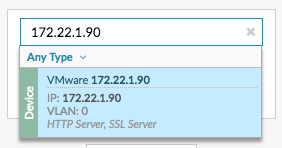
-
Dans le champ Métriques, tapez requêtes HTTP pour filtrer les
résultats, puis sélectionnez Demandes du serveur HTTP.
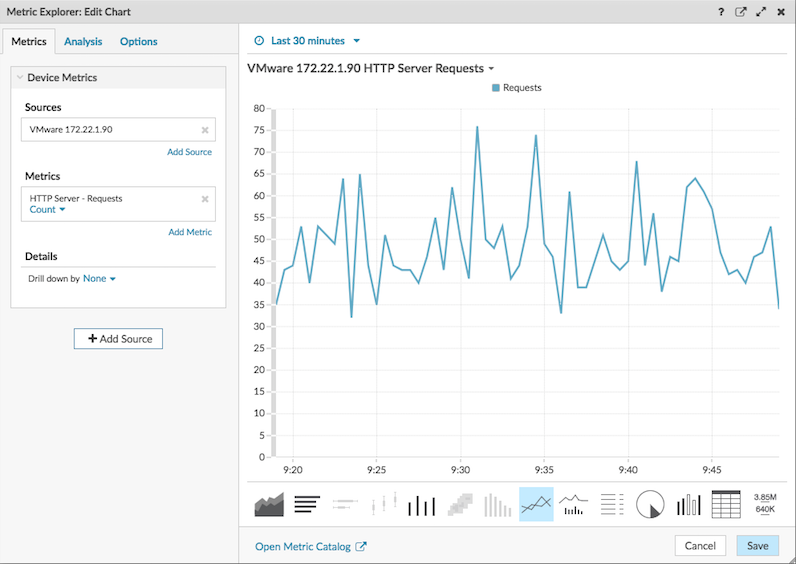
- Cliquez Enregistrer.
- Cliquez Quitter le mode Layout dans le coin supérieur droit.
Création d'un groupe déquipements pour les serveurs principaux
Notre exemple d'équilibreur de charge se compose d'un seul serveur virtuel frontal et de trois serveurs principaux hébergeant des services Web. Pour faciliter la création de tableaux de bord pour les serveurs principaux, nous allons d'abord créer un groupe déquipements. Un groupe déquipements dans le système ExtraHop combine toutes les métriques associées à plusieurs appareils en une seule source.
- Connectez-vous au système ExtraHop via https://<extrahop-hostname-or-IP-address>.
- En haut de la page, cliquez sur Actifs .
- Dans le volet de gauche, cliquez sur Groupes d'appareils.
-
Dans le coin supérieur droit de la page, cliquez sur Créer un
groupe d'appareils.
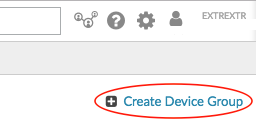
- Dans le champ Nom, saisissez le nom du groupe déquipements. Pour cette procédure pas à pas, tapez Serveurs LB.
- Dans la section Type de groupe, laissez Statique (ajout et suppression d'appareils manuellement) sélectionné.
- Facultatif : Tapez une description pour votre groupe déquipements. Cette description apparaît dans les résultats de recherche.
- Cliquez Enregistrer. Votre nouveau groupe déquipements a été créé et est vide.
-
Recherchez ensuite chaque serveur principal dans le système ExtraHop et ajoutez-le au groupe déquipements LB
Servers en effectuant les étapes suivantes :
- Dans le volet de gauche, cliquez sur Appareils.
- Dans le champ de recherche en haut de la page, tapez le nom ou l' adresse IP du serveur, puis cliquez sur Rechercher.
- Cochez la case à côté du nom du serveur. Vous pouvez sélectionner plusieurs équipements.
- Dans le coin supérieur droit, cliquez sur Attribuer au groupe. Cliquez sur la liste déroulante Groupe, sélectionnez Serveurs LB, puis cliquez sur Ajouter au groupe.
- Répétez ces étapes autant de fois que nécessaire pour ajouter tous les serveurs principaux au groupe de dispositifs LB Servers.
Dans quelle mesure mon équilibreur de charge fonctionne-t-il ?
Ajoutons un graphique en barres au tableau de bord pour voir dans quelle mesure l'équilibreur de charge frontal distribue les requêtes Web à chaque serveur principal.
- Cliquez Tableau de bord en haut de page, puis Équilibreur de charge HTTP dans le volet de gauche.
-
Cliquez sur le menu de commande
 dans le coin supérieur droit et sélectionnez Modifier la
mise en page.
dans le coin supérieur droit et sélectionnez Modifier la
mise en page.
-
Au bas de la page, cliquez et faites glisser un widget graphique dans l'espace vide à
côté du premier graphique.
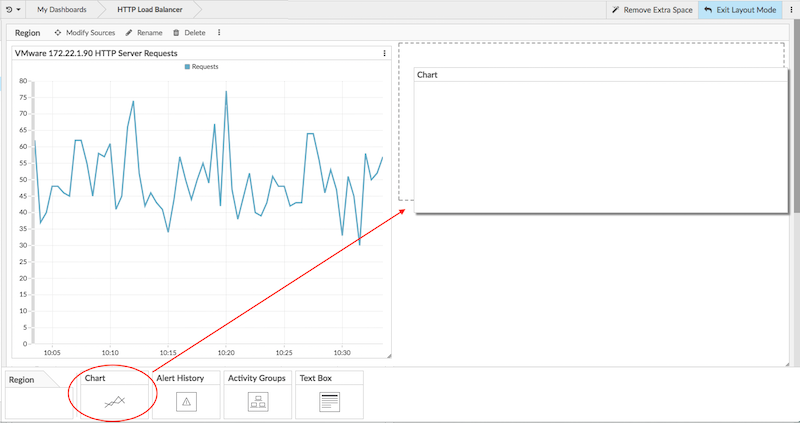
- Cliquez sur le graphique vide.
-
Cliquez Ajouter une source et tapez
serveurs de laboratoire pour filtrer les résultats, puis sélectionnez
Serveurs LB groupe dÈRE d'équipements.
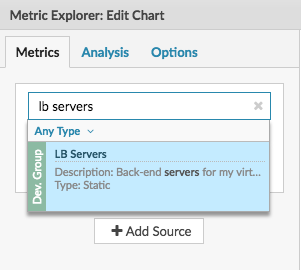
- Type requêtes HTTP pour filtrer les résultats, puis sélectionner Requêtes HTTP.
-
Dans la section Détails, cliquez sur Profiler vers le bas par Aucun
liste déroulante, puis sélectionnez Membre du groupe.
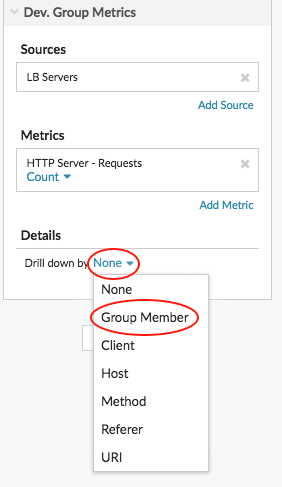
-
Au bas de la page, cliquez sur Bar graphique.
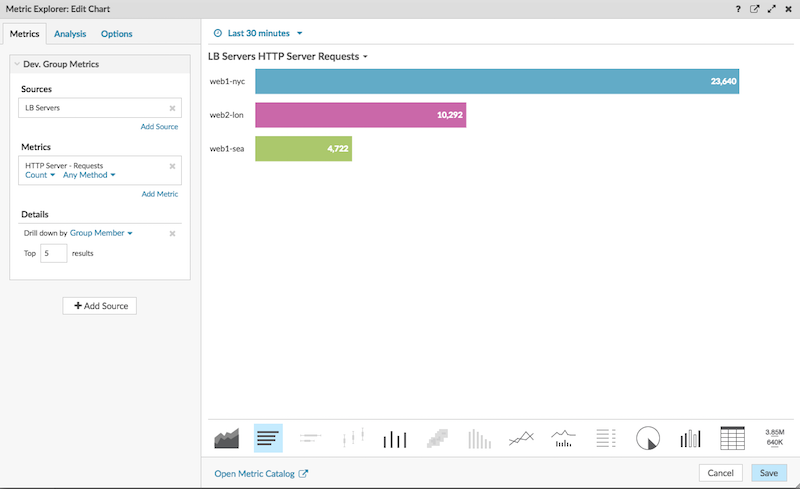
- Cliquez Enregistrer puis cliquez sur Quitter le mode Layout.
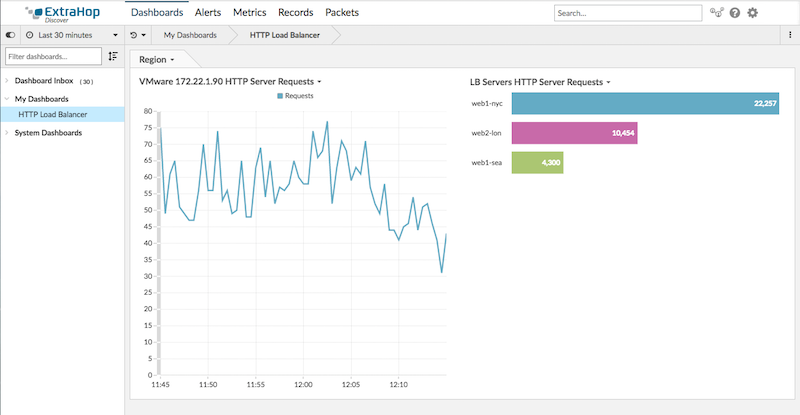
Les serveurs principaux rencontrent-ils des problèmes ?
Dans le graphique des demandes du serveur HTTP LB Servers, nous voyons qu'un serveur gère plus de requêtes HTTP que les autres serveurs. Pour comprendre quels problèmes potentiels peuvent être liés au nombre élevé de demandes, nous allons interagir avec les données du graphique pour en savoir plus.
-
Cliquez sur le nom du serveur dans le graphique pour effectuer une hiérarchisation vers le bas. Un menu déroulant
apparaît.
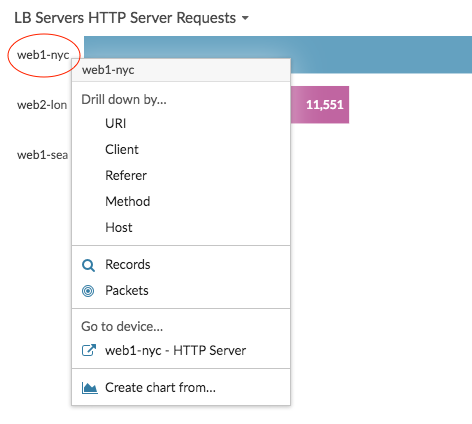
-
Sélectionnez une clé dans le Profilez vers le bas par... section, telle que
URI. Une page détaillée s'affiche. La figure suivante
montre un exemple de page détaillée qui affiche toutes les requêtes HTTP reçues par
le serveur occupé, ventilées par URI.
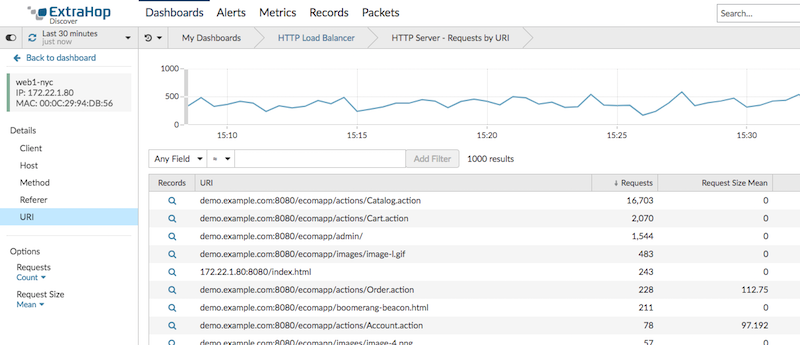
- Cliquez sur le nom du tableau de bord dans le chemin de navigation en haut de la page pour revenir au graphique.
-
Cliquez à nouveau sur le nom du serveur dans le graphique, puis sélectionnez le nom de l'équipement dans
le Accédez à l'équipement... section.
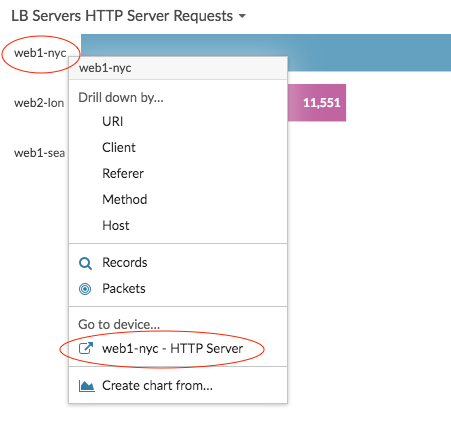
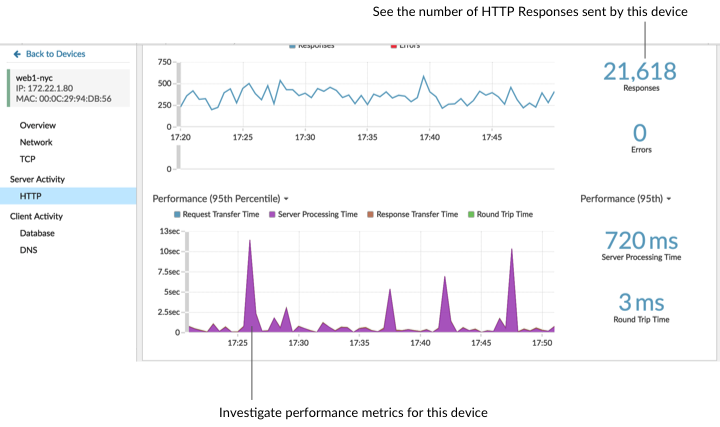
Sur cette page de protocole, nous constatons que le serveur répond aux demandes sans erreur, mais qu'il met presque une seconde à traiter les demandes. Nous pouvons maintenant faire un suivi auprès de l'équipe appropriée pour nous assurer que le temps de traitement du serveur ne devienne pas un problème.
Résoudre les problèmes liés à l'équilibreur de charge
Vous avez maintenant plusieurs graphiques à consulter lorsqu'un équilibreur de charge lent est signalé. Le tableau suivant contient des suggestions pour interpréter les données du graphique, puis résoudre les problèmes.
| Problème potentiel | Consultez les statistiques du tableau de bord | Action de suivi |
|---|---|---|
| Un volume élevé de trafic Web | Passez en revue votre graphique en courbes qui contient le nombre de requêtes HTTP reçues par l'équilibreur de charge frontal. Modifier l'intervalle de temps pour voir comment le nombre de demandes évolue au fil du temps. | Si vous souhaitez voir quels clients, URI et référents sont associés au plus grand nombre de demandes, cliquez sur Demander étiquette métrique dans la légende du graphique. Un menu déroulant contenant des options d'exploration s'affiche. |
| Le trafic n'est pas réparti uniformément sur les serveurs principaux | Consultez le graphique en barres qui présente le détail des requêtes HTTP reçues par les serveurs principaux. Un serveur reçoit-il plus de demandes que les autres ? | Tous les équilibreurs de charge ne sont pas configurés pour équilibrer les demandes de la même manière. Par exemple, un équilibreur de charge peut être configuré avec des règles de « sessions persistantes », dans lesquelles la distribution des demandes n'est pas parfaitement identique sur tous les serveurs. Contactez votre équipe d'équilibreurs de charge pour le savoir. |
Nous vous remercions pour vos commentaires. Pouvons-nous vous contacter pour vous poser des questions complémentaires ?